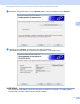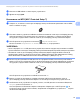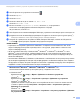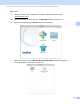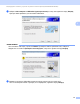Network User's Guide
Table Of Contents
- Ръководство за мрежовия потребител
- Съдържание
- 1 Въведение
- 2 Промяна на мрежовите настройки
- 3 Конфигуриране на вашето устройство за работа в безжична мрежа (ADS-2800W/ADS-3600W)
- Общ преглед
- Потвърждаване на вашата мрежова среда
- Конфигурация
- Конфигуриране на режим “Ad-hoc”
- Конфигуриране на вашето устройство за безжична мрежа чрез съветника за конфигуриране от контролния панел на устройството
- Използване на Wi-Fi Direct®
- Сканиране от мобилното ви устройство чрез Wi-Fi Direct®
- Конфигуриране на мрежа Wi-Fi Direct®
- Общ преглед на конфигурирането на мрежа Wi-Fi Direct®
- Конфигуриране на вашата мрежа Wi-Fi Direct® чрез метода с едно натискане
- Конфигуриране на вашата мрежа Wi-Fi Direct® чрез метода с едно натискане на Wi-Fi Protected Setup™ (WPS)
- Конфигуриране на вашата мрежа Wi-Fi Direct® чрез ПИН метода
- Конфигуриране на вашата мрежа Wi-Fi Direct® чрез ПИН метода на Wi-Fi Protected Setup™ (WPS)
- Ръчно конфигуриране на вашата мрежа Wi-Fi Direct®
- 4 Уеб-базирано управление
- Общ преглед
- Конфигуриране на настройките на устройството
- Задаване на парола за влизане
- Използване на удостоверяване чрез LDAP
- Потребители с ограничен достъп
- Синхронизиране с SNTP сървъра
- Промяна на конфигурацията за сканиране към FTP
- Промяна на конфигурацията за сканиране към SFTP
- Промяна на конфигурацията за сканиране към мрежа (Windows®)
- Промяна на конфигурацията за сканиране към SharePoint (Windows®)
- Конфигуриране на разширени настройки за TCP/IP
- Импортиране/експортиране на адресната книга (ADS-2800W/ADS-3600W)
- 5 Сканиране към имейл сървър (ADS-2800W/ADS-3600W)
- 6 Функции за защита
- Общ преглед
- Безопасно изпращане на имейл (ADS-2800W/ADS-3600W)
- Настройки на защитата за SFTP
- Управление на няколко сертификата
- Безопасно управление на вашето мрежово устройство чрез IPsec
- Въведение в IPsec
- Конфигуриране на IPsec чрез уеб-базираното управление
- Конфигуриране на адресен шаблон за IPsec чрез уеб-базираното управление
- Конфигуриране на шаблон IPsec чрез уеб-базираното управление
- Настройки на IKEv1 за IPsec шаблон
- Настройки на IKEv2 за IPsec шаблон
- Ръчни настройки за IPsec шаблон
- Ограничаване на функцията за сканиране от външни устройства
- Защитно заключване на функции 3.0 (ADS-2800W/ADS-3600W)
- Актуализиране на фърмуера
- 7 Отстраняване на неизправности
- 8 Допълнителни мрежови настройки (Windows®)
- А Приложение
- Б Индекс
Конфигуриране на вашето устройство за работа в безжична мрежа (ADS-2800W/ADS-3600W)
18
3
A Изключете USB кабела от компютъра и устройството.
B Щракнете върху Край.
Използване на WPS (Wi-Fi Protected Setup™) 3
1 Уверете се, че вашата точка за достъп/маршрутизатор за безжична мрежа имат знак за WPS,
както е показано по-долу.
2 Поставете вашето устройство на Brother в обхвата на вашата точка за достъп/маршрутизатор
за безжична мрежа. Този обхват може да е различен в зависимост от вашата среда. Вижте
инструкциите, предоставени с вашата точка за достъп/маршрутизатор за безжична мрежа.
3 На LCD дисплея на устройството натиснете > Мрежа > WLAN > WPS.
Когато се покаже Разрешаване на WLAN?, натиснете Да, за да приемете.
ЗАБЕЛЕЖКА
• Ако не стартирате WPS от LCD дисплея на устройството няколко секунди след натискането на WPS
бутона на вашата точка за достъп/маршрутизатор за безжична мрежа, връзката може да е неуспешна.
• Ако вашата точка за достъп/маршрутизатор за безжична мрежа поддържа WPS и искате да
конфигурирате вашето устройство чрез метода с ПИН (Персонален идентификационен
номер),
вижте Използване на ПИН метода на Wi-Fi Protected Setup™ (WPS) на стр. 19.
4 Когато получите указания на LCD дисплея за стартиране на WPS, натиснете бутона WPS на
вашата точка за достъп/маршрутизатор за безжична мрежа (за повече информация погледнете
инструкциите, предоставени с вашата точка за достъп/маршрутизатор за безжична мрежа).
На LCD дисплея на устройството на Brother натиснете OK.
5 Вашето устройство автоматично открива кой режим (WPS) използва вашата точка за
достъп/маршрутизатор за безжична мрежа и се опитва да се свърже към устройството ви.
6 Ако безжичното ви устройство се свърже успешно, на LCD дисплея се показва съобщението
Свързан, докато не натиснете OK.
Сега настройката на безжичната мрежа е завършена. Индикаторът за Wi-Fi връзка на
контролния панел светва, което показва, че мрежовият интерфейс на устройството е настроен
на безжична LAN мрежа.